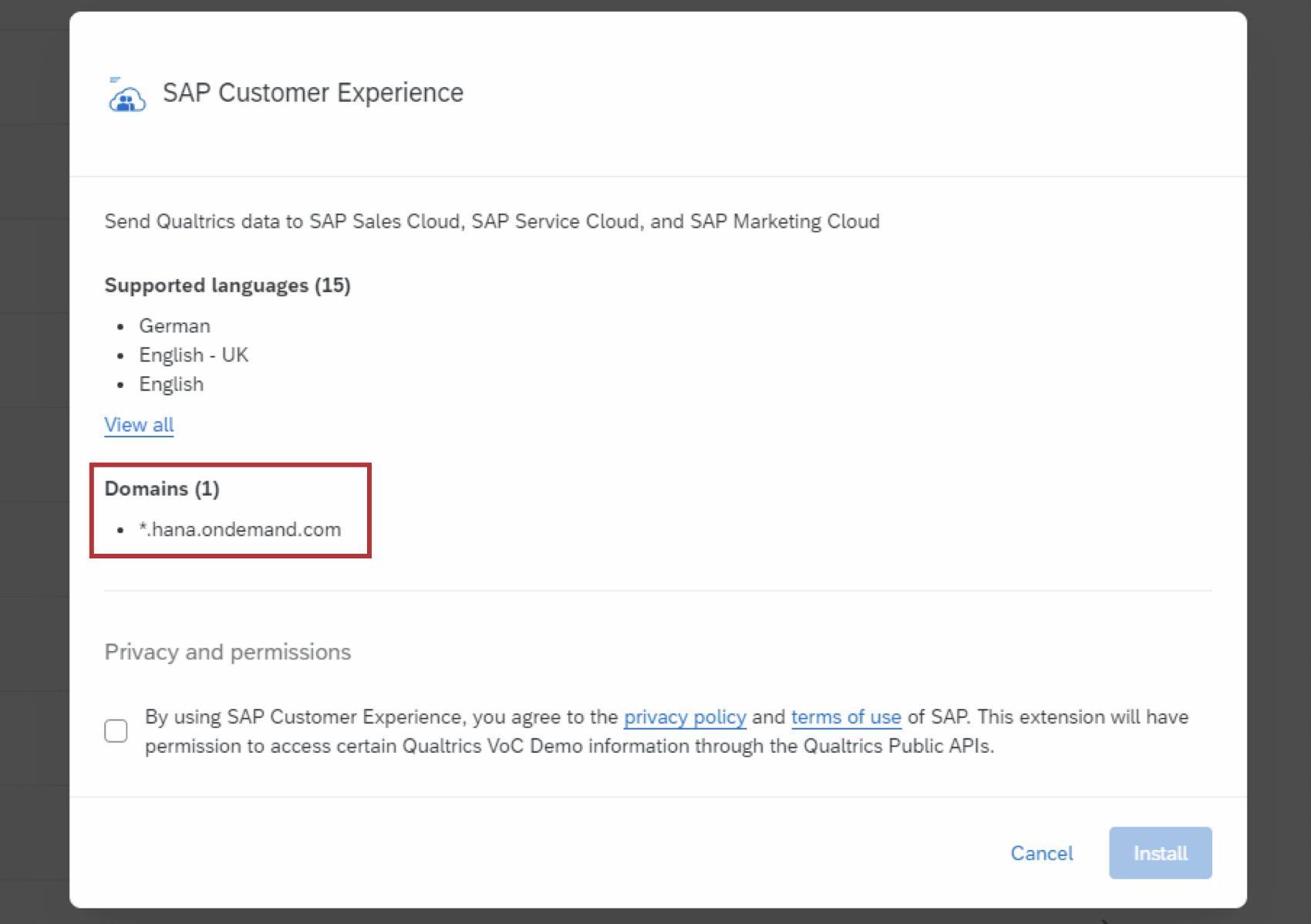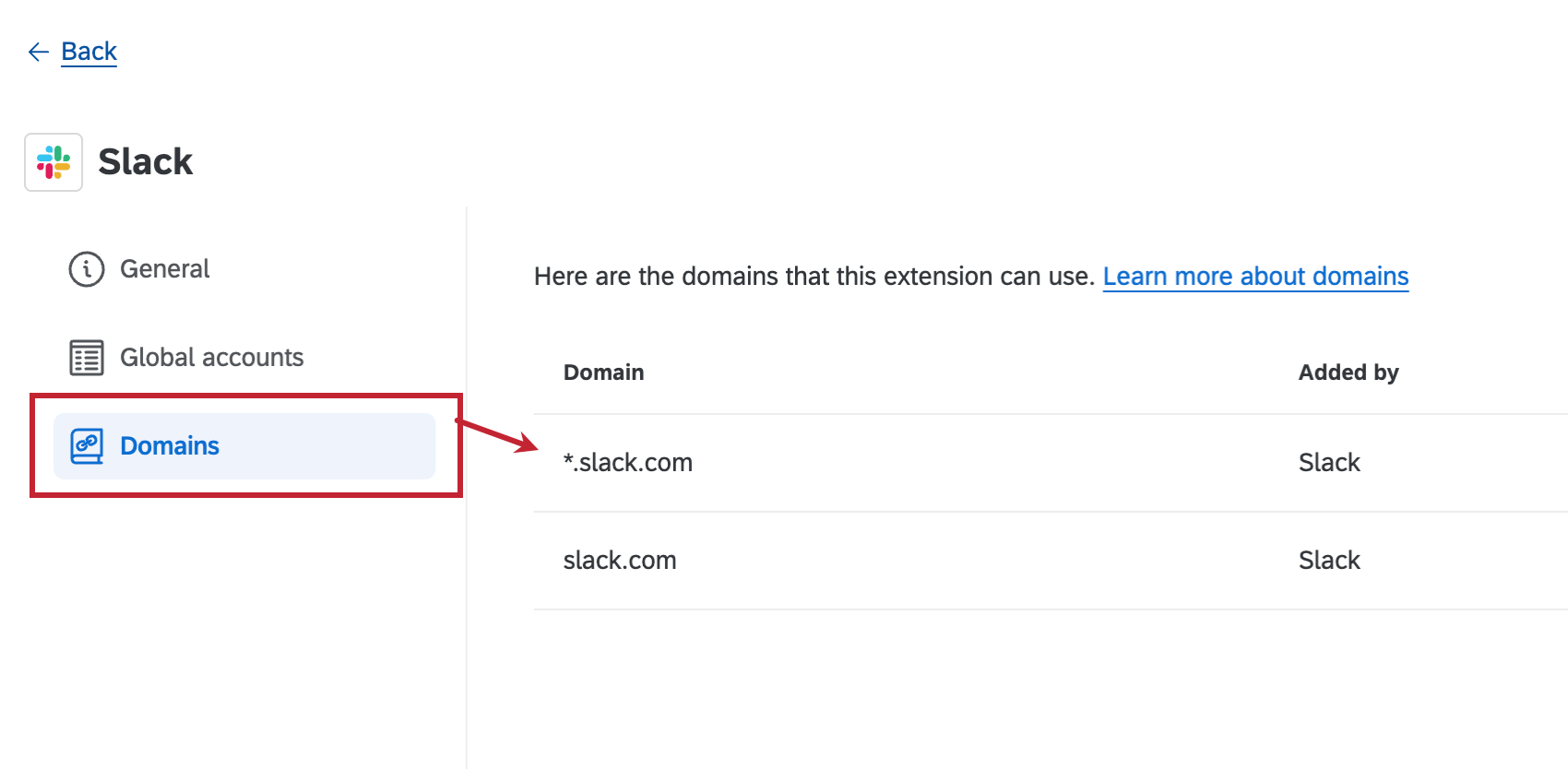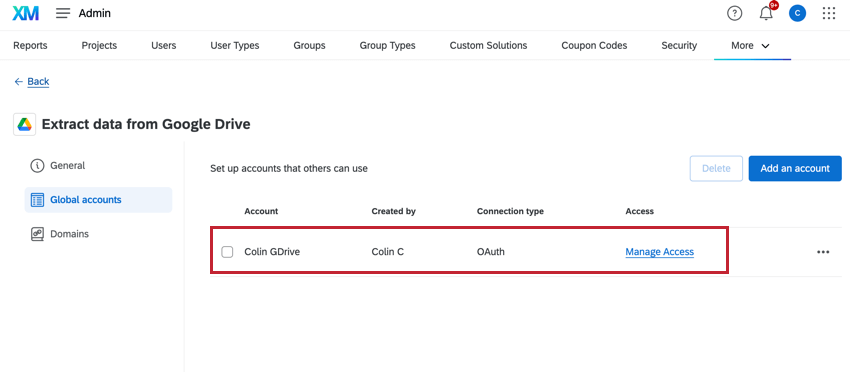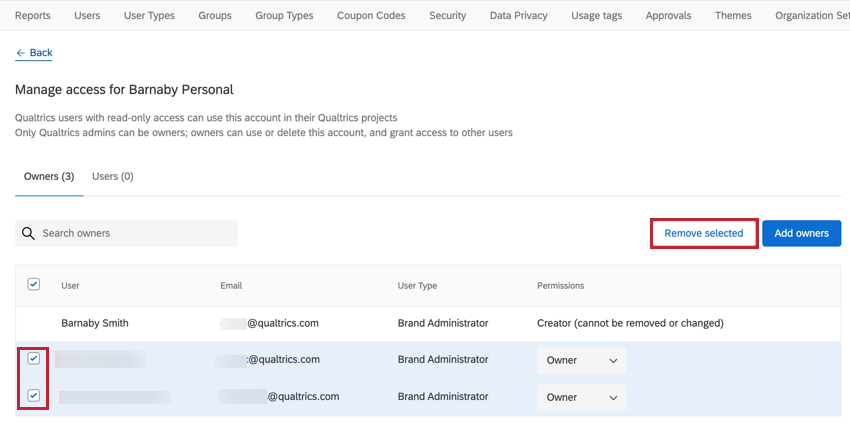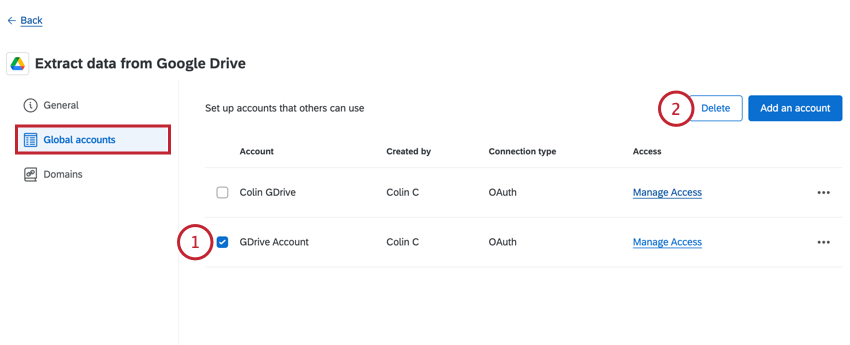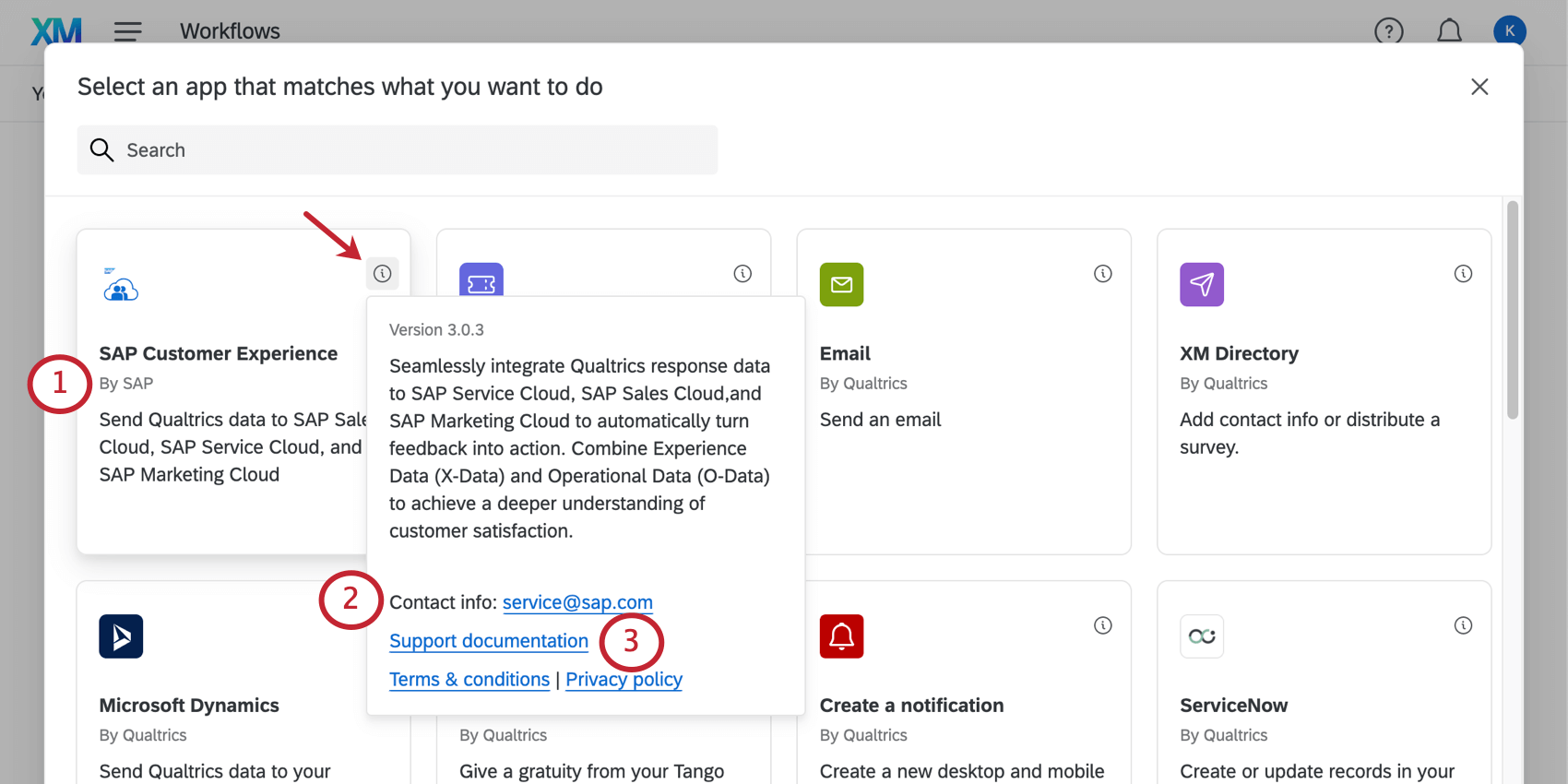Administração extensões
Sobre a Administração extensões
O Qualtrics permite a integração com muitos softwares diferentes. Como administrador Marca, você pode gerenciar as configurações que determinam a quais contas a marca inteira deve ser vinculada quando usar essas extensões.
Extensões disponíveis
- ServiceNow
- Google Planilhas
- Serviço Web
- Microsoft Teams
- Salesforce
- Slack
- ReviewTrackers
- Freshdesk
- Google Agenda
- Brandwatch
- Extrair dados de funcionários do SuccessFactors
- Jira
- Importar dados de relatório do Salesforce
- Zendesk
- Extrair dados de arquivos SFTP
- Salesforce (Sandbox)
- WhatsApp via Twilio
- HubSpot
- Adobe
- Mensagens de textos (SMS) via Link Mobility
- Marketo
- Microsoft Dynamics
- Microsoft Excel
- Extrair dados do Google Drive
- Mensagens de texto (SMS) via Sinch LiveLink
- Mensagens de texto (SMS) via Infobip
- Retransmissão SMTP
- Avaliações do Facebook
- Carregar dados no SFTP
- Extrair dados de recrutamento do SuccessFactors
- Extrair dados do Salesforce (Sandbox)
- Extrair dados do Snowflake
Gerenciando extensões
- Ir para Admin.
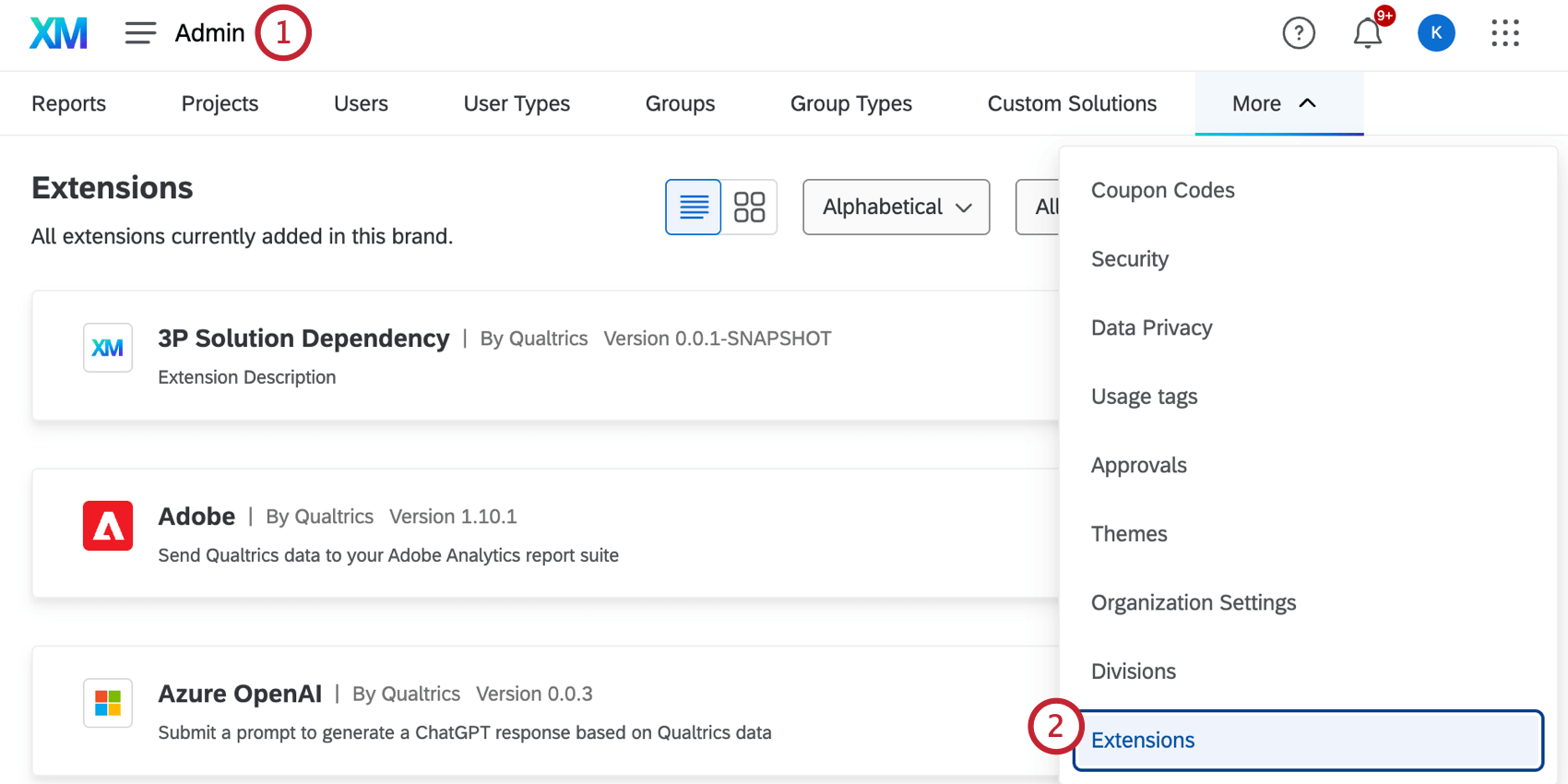
- Selecione Extensões.
Qdica: talvez você precise clicar em “More” (Mais) para encontrar essa opção.
- Altere a visualização da lista extensões, se desejar.
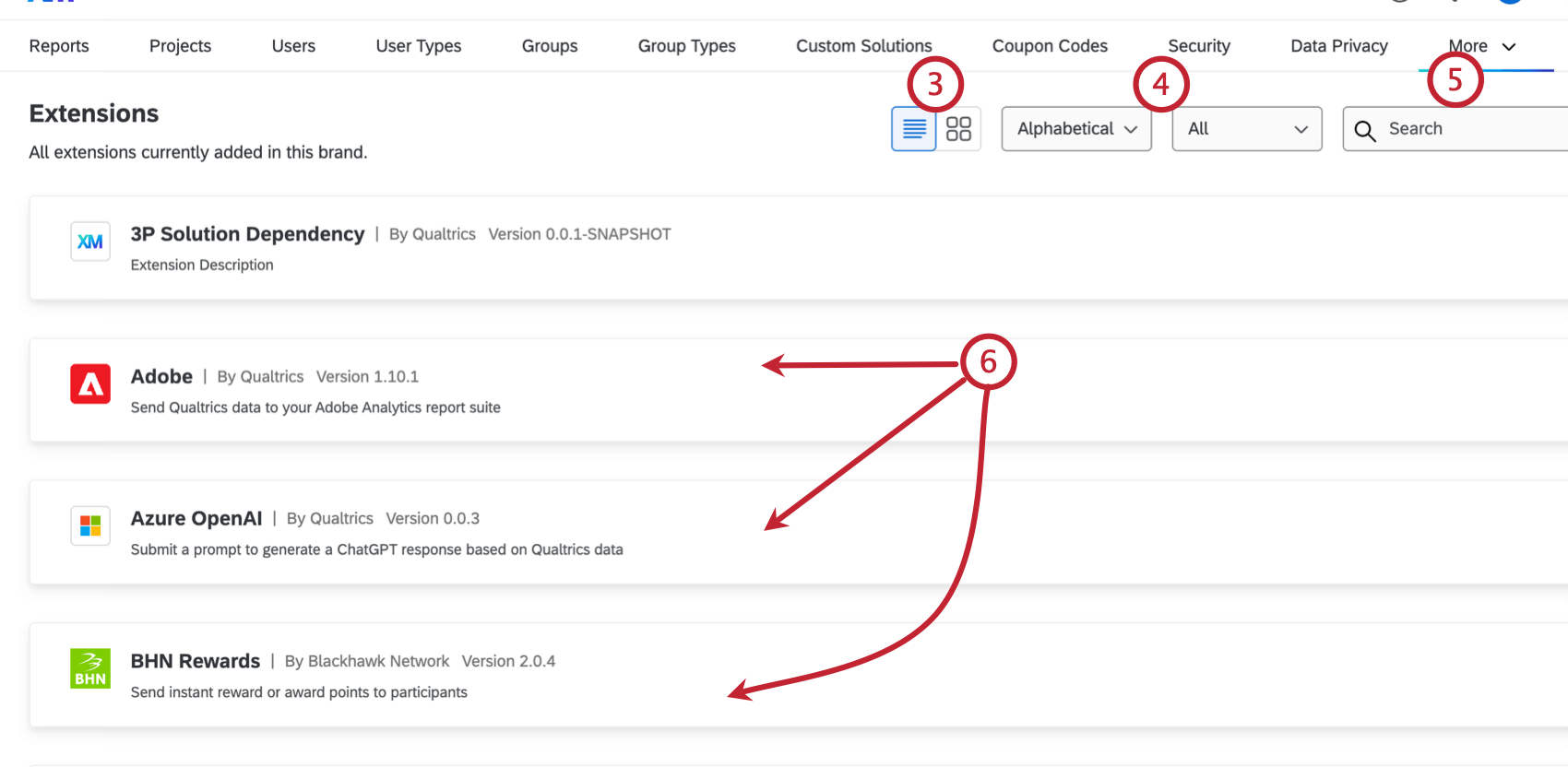
- Filtro e classifique a lista de extensões clicando nos menus suspensos.
- Use a barra de pesquisa para procurar uma extensão específica, se você souber o nome da extensão.
- Clique na extensão que deseja gerenciar.
Domínios de extensão disponíveis
Em cada extensão, os administradores Marca podem visualizar uma lista de todos os domínios com os quais uma extensão específica pode se conectar. Isso dá aos administradores Marca visibilidade do acesso que cada extensão tem aos dados de sua organização. Esses domínios podem ser visualizados em dois locais:
Instalação de uma nova extensão
Ao instalar uma nova extensão de terceiros, os administradores Marca verão uma lista de todos os domínios com os quais a extensão pode se conectar.
Gerenciamento de domínios de extensão
Alguns desenvolvedores podem permitir que você configure os domínios aos quais a extensão tem acesso. Você pode adicionar e remover domínios adicionais depois de instalar a extensão. Você também pode adicionar domínios para a tarefa Web Service criada pelo Qualtrics . Observe que nem todas as extensões permitem que você adicione domínios.
- Na seção Domains (Domínios), clique em Adicionar domínios.
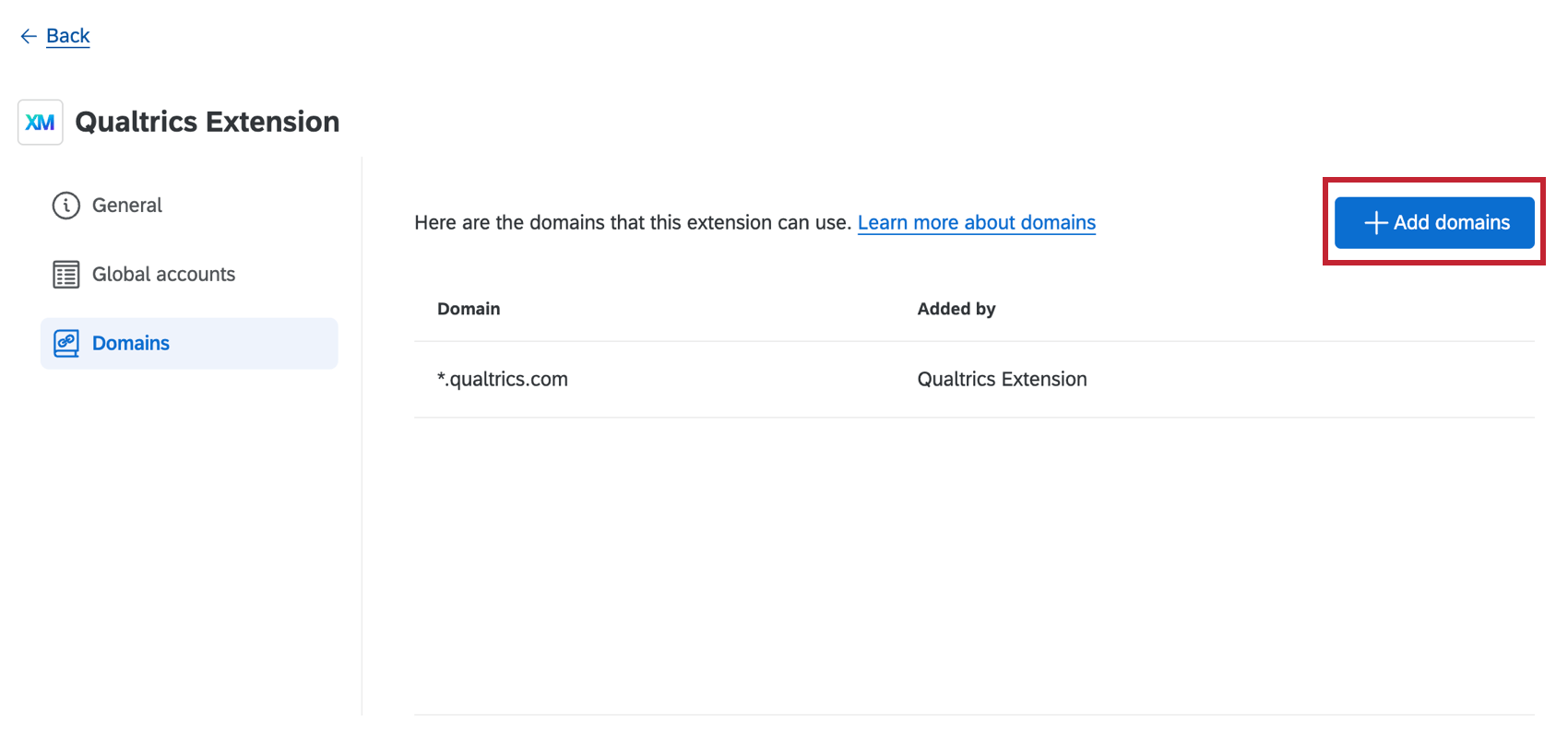
- Clique em Adicionar um domínio.
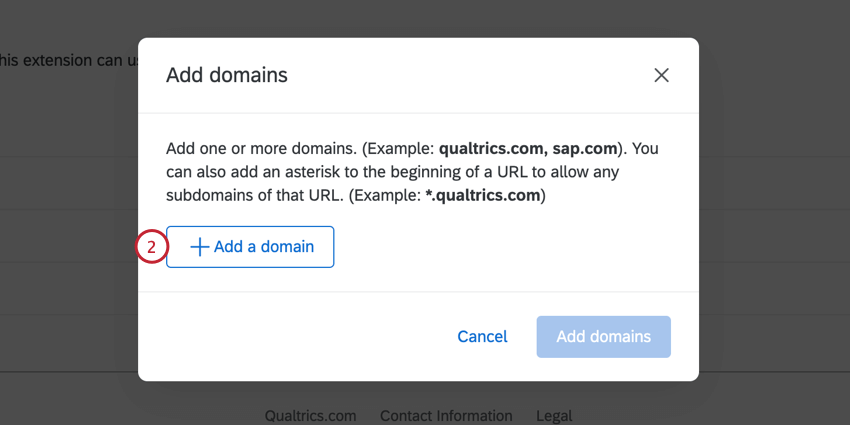
- Digite seu domínio. Você pode usar um curinga (*) para subdomínios e portas.
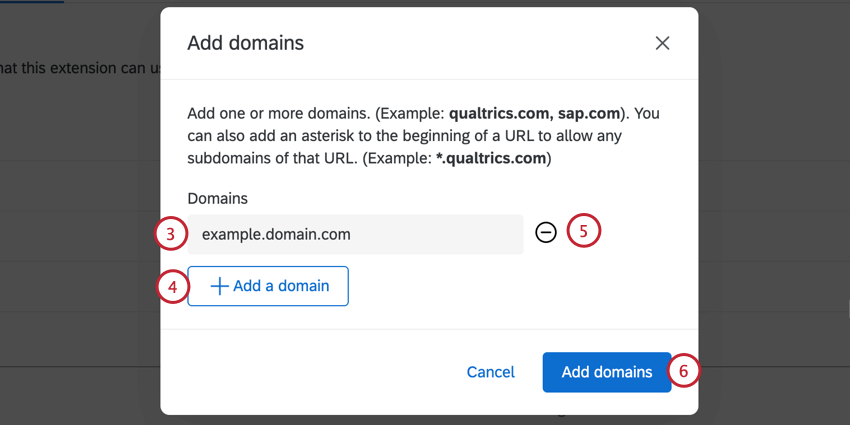
Qdica: por motivos de segurança, só permitimos domínios https.
Exemplo: Digamos que queremos adicionar todos os subdomínios e portas do nosso site, company.com. Para adicionar todos os subdomínios, podemos usar um curinga e adicionar *.company.com. Para adicionar todas as portas, podemos usar outro curinga e adicionar company.com:*. - Para adicionar outro domínio, clique em Add a domain (Adicionar um domínio). Você pode repetir isso para quantos domínios quiser adicionar.
- Se você cometeu um erro ao adicionar um domínio, poderá removê-lo clicando no sinal de menos(-) avançar do domínio.
- Quando terminar, clique em Add domains (Adicionar domínios).
- Para remover um domínio depois de tê-lo adicionado, clique no ícone lixeira lixeira avançar do domínio. Será exibida uma janela de confirmação para garantir que você deseja remover o domínio.
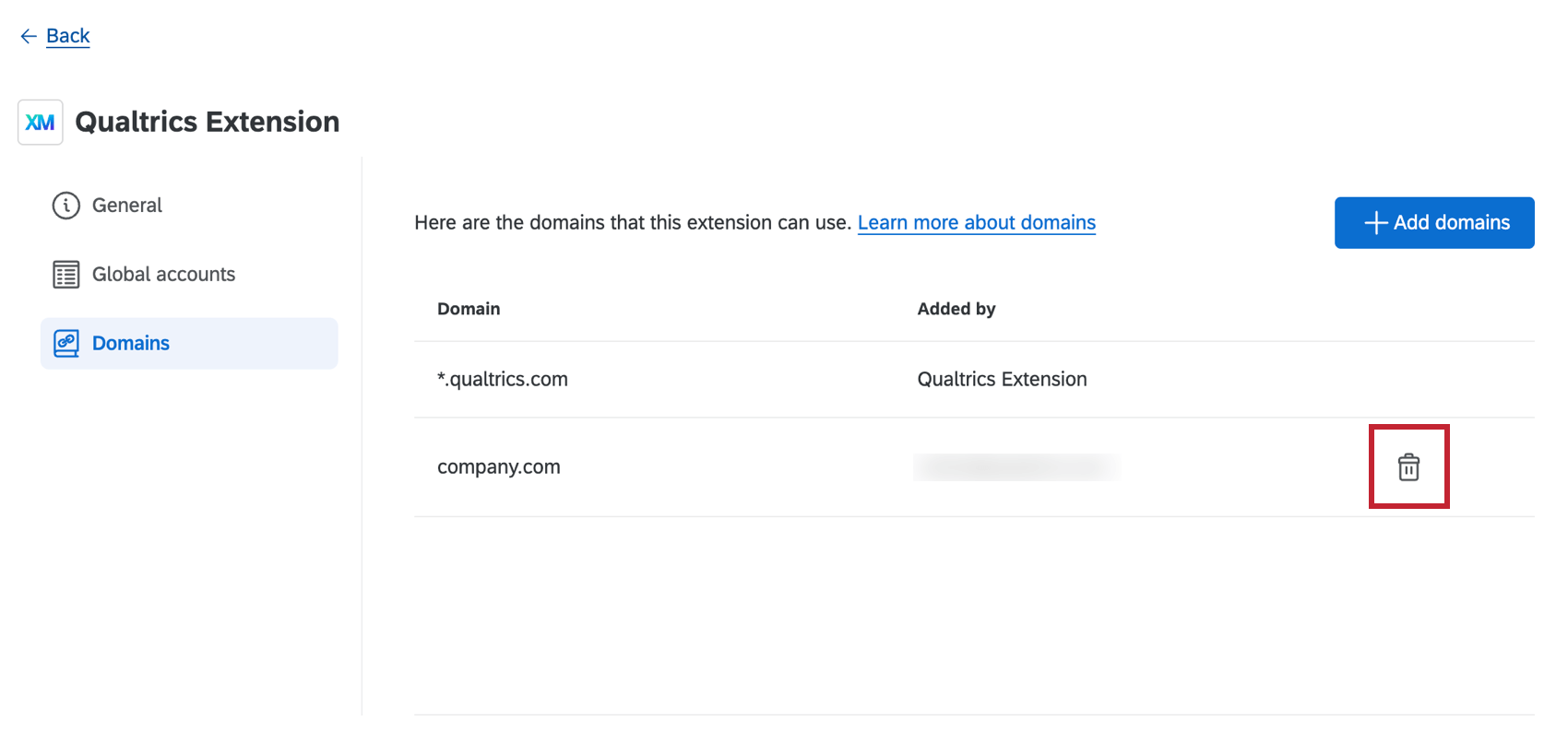
Visualização de uma extensão existente
Ao visualizar qualquer extensão existente, os administradores de Marca podem selecionar a guia Domains (Domínios ) para ver uma lista de todos os domínios com os quais a extensão pode se conectar.
Instalação de extensões de terceiros
Se você tiver recebido acesso a uma extensão de terceiros, precisará instalar a extensão antes de poder usá-la.
- Navegue até a guia Extensões.
- Avançar da extensão, clique em Install (Instalar). As extensões que ainda não foram instaladas ficarão acinzentadas.
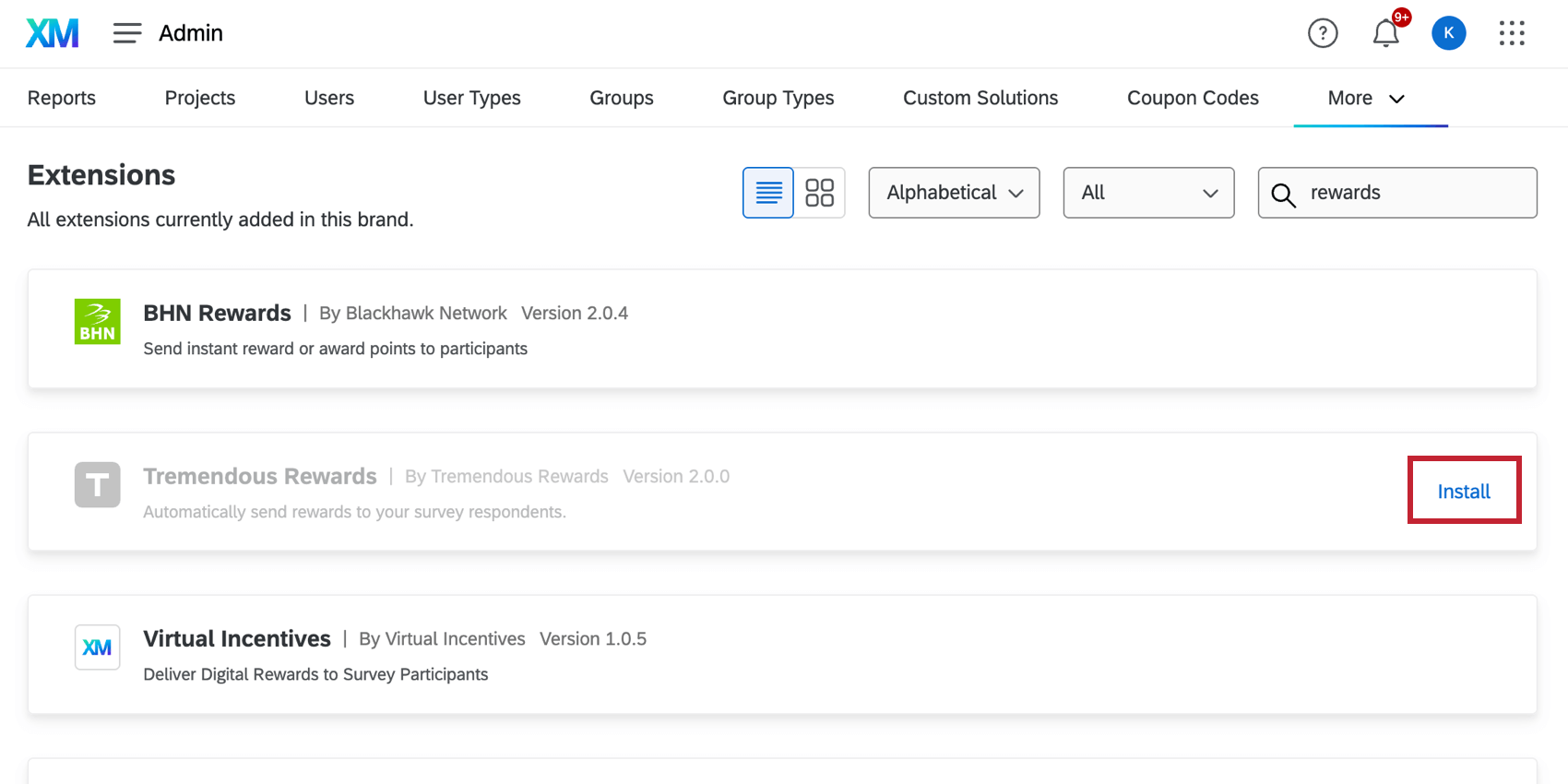
- Analise os termos de uso e a política de privacidade da extensão. Marque a caixa depois de concluída.
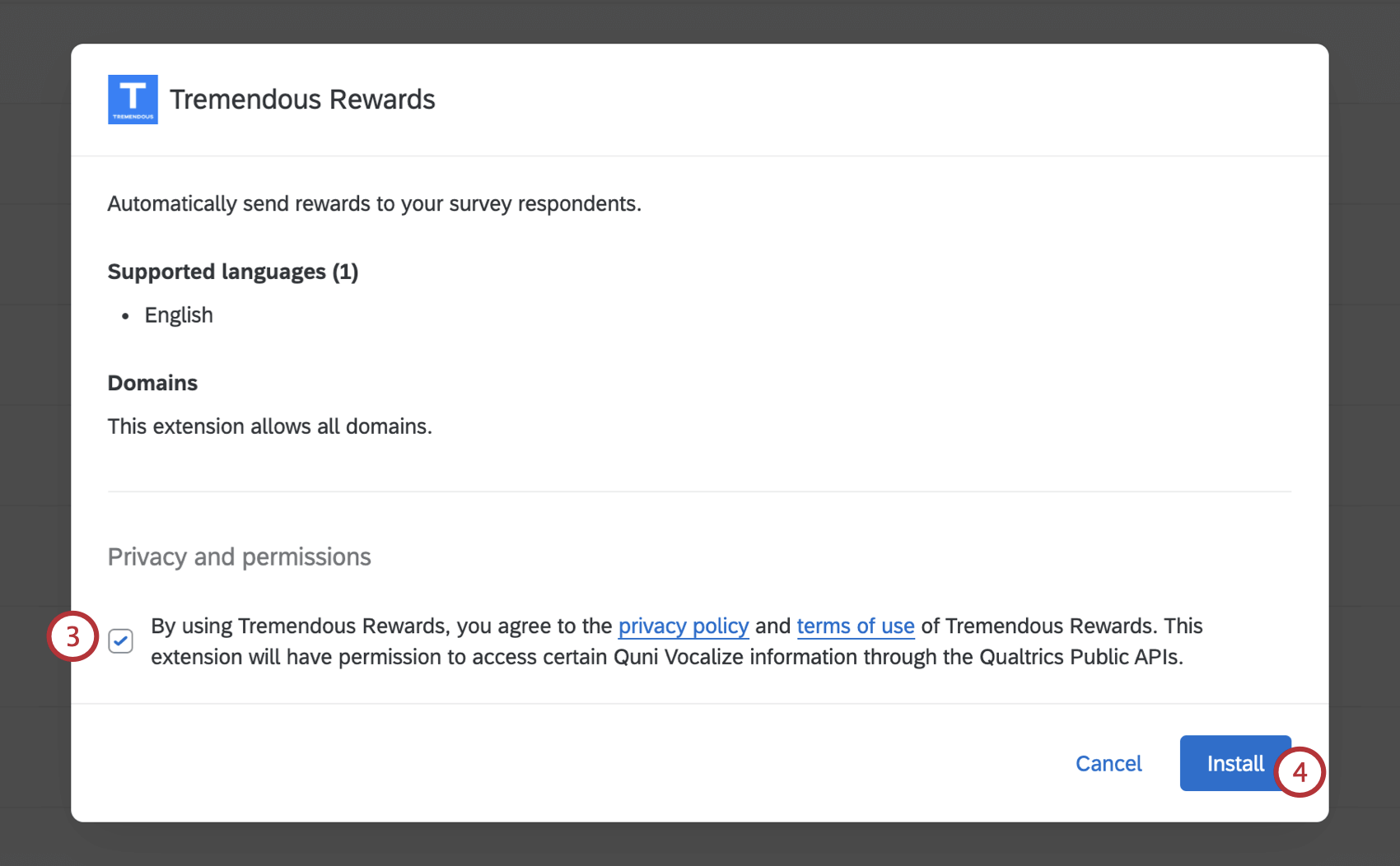 Atenção: Ao usar uma extensão de terceiros, você será solicitado a revisar e aceitar a política de privacidade e os termos de uso da extensão. Se você concordar com esses termos, as extensões de terceiros escolhidas terão permissão para acessar determinadas informações da sua marca Qualtrics por meio das APIs públicas do Qualtrics.
Atenção: Ao usar uma extensão de terceiros, você será solicitado a revisar e aceitar a política de privacidade e os termos de uso da extensão. Se você concordar com esses termos, as extensões de terceiros escolhidas terão permissão para acessar determinadas informações da sua marca Qualtrics por meio das APIs públicas do Qualtrics. - Clique em Install (Instalar).
Qdica: algumas extensões de terceiros podem estar marcadas como “Preview” Isso significa que a extensão não é oficialmente certificada pela Qualtrics. Considere os termos de uso e a política de privacidade antes de decidir se deseja instalar essas extensões.
Somente as extensões de terceiros estarão em pré-visualização. As extensões desenvolvidas pela Qualtrics são totalmente certificadas antes de serem disponibilizadas.
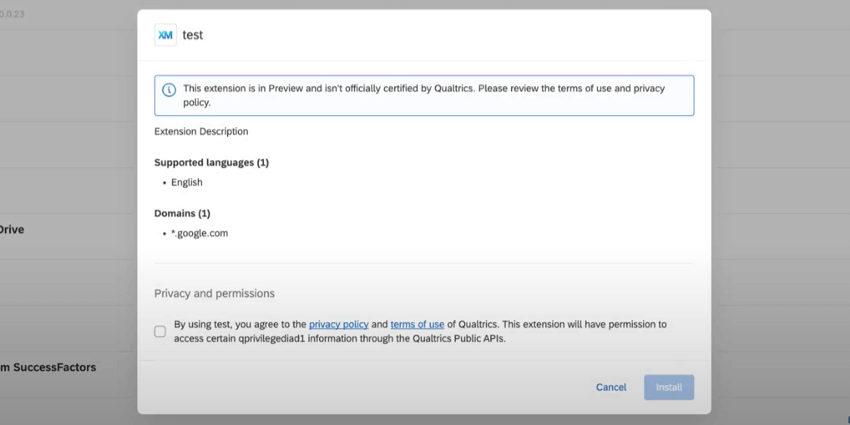
As extensões também serão marcadas como Preview quando os usuários as adicionarem aos seus fluxos de trabalho.
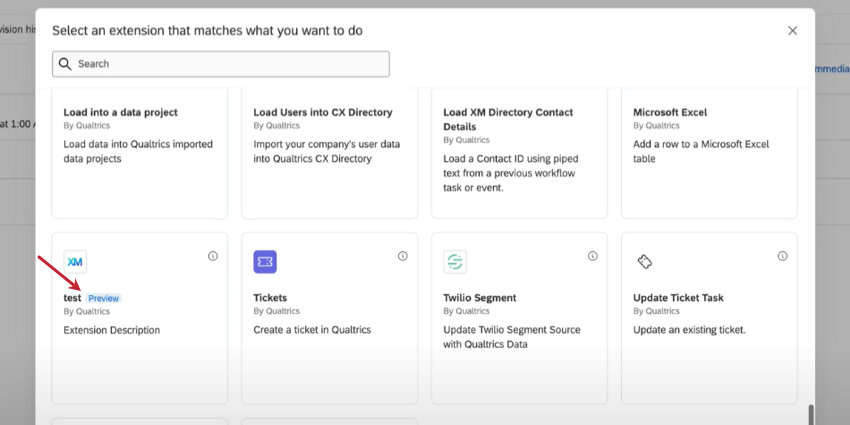
Desinstalação e remoção de extensões de terceiros
Se necessário, você pode desinstalar e remover extensões de terceiros de sua licença Qualtrics. Ao desinstalar uma extensão, você revoga qualquer acesso a essa extensão para todos os usuários da sua licença.
- Navegue até Extensões.
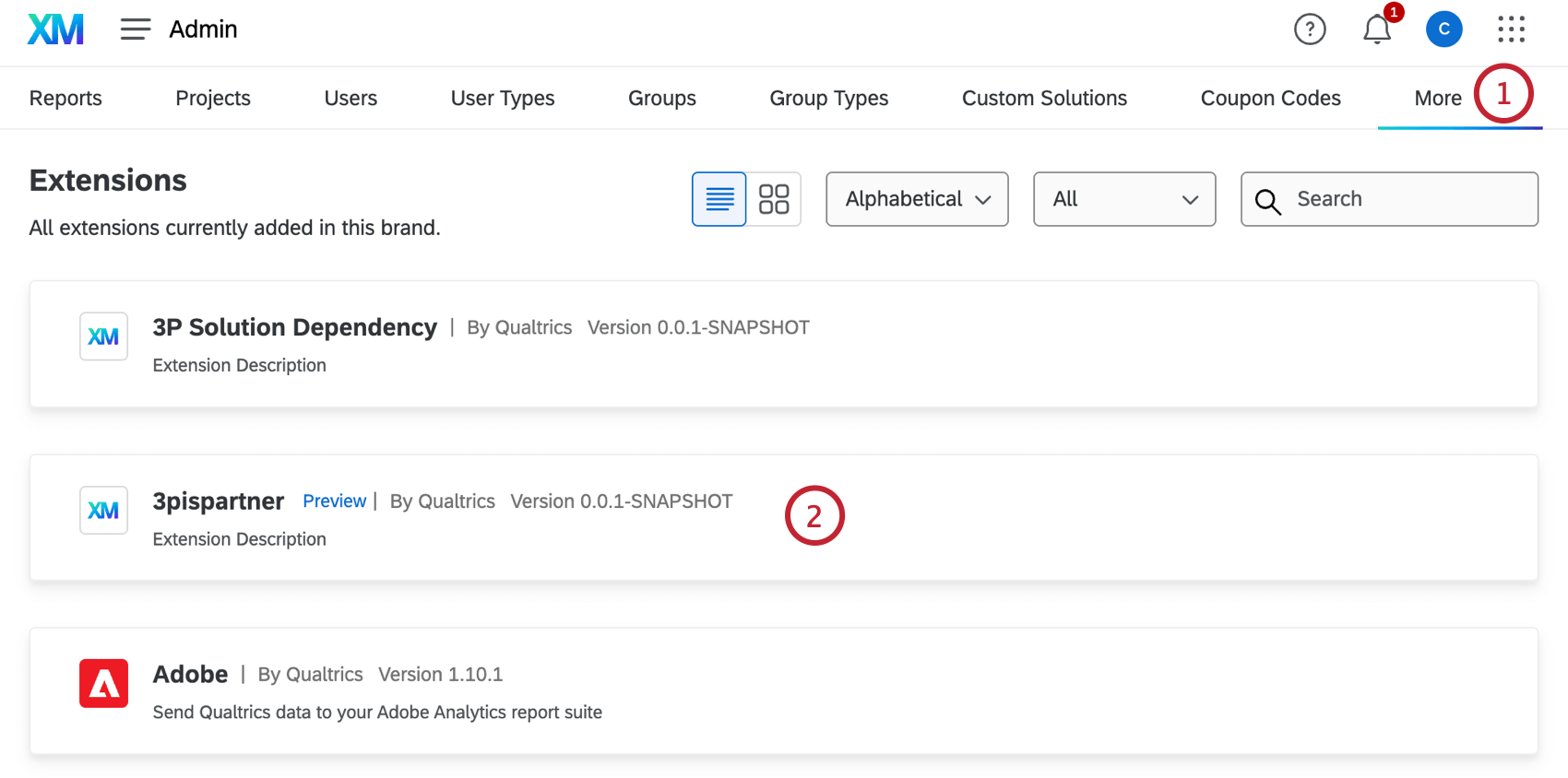
- Clique na extensão que você deseja desinstalar.
- Em Extension Settings (Configurações de extensão), clique em Uninstall (Desinstalar).
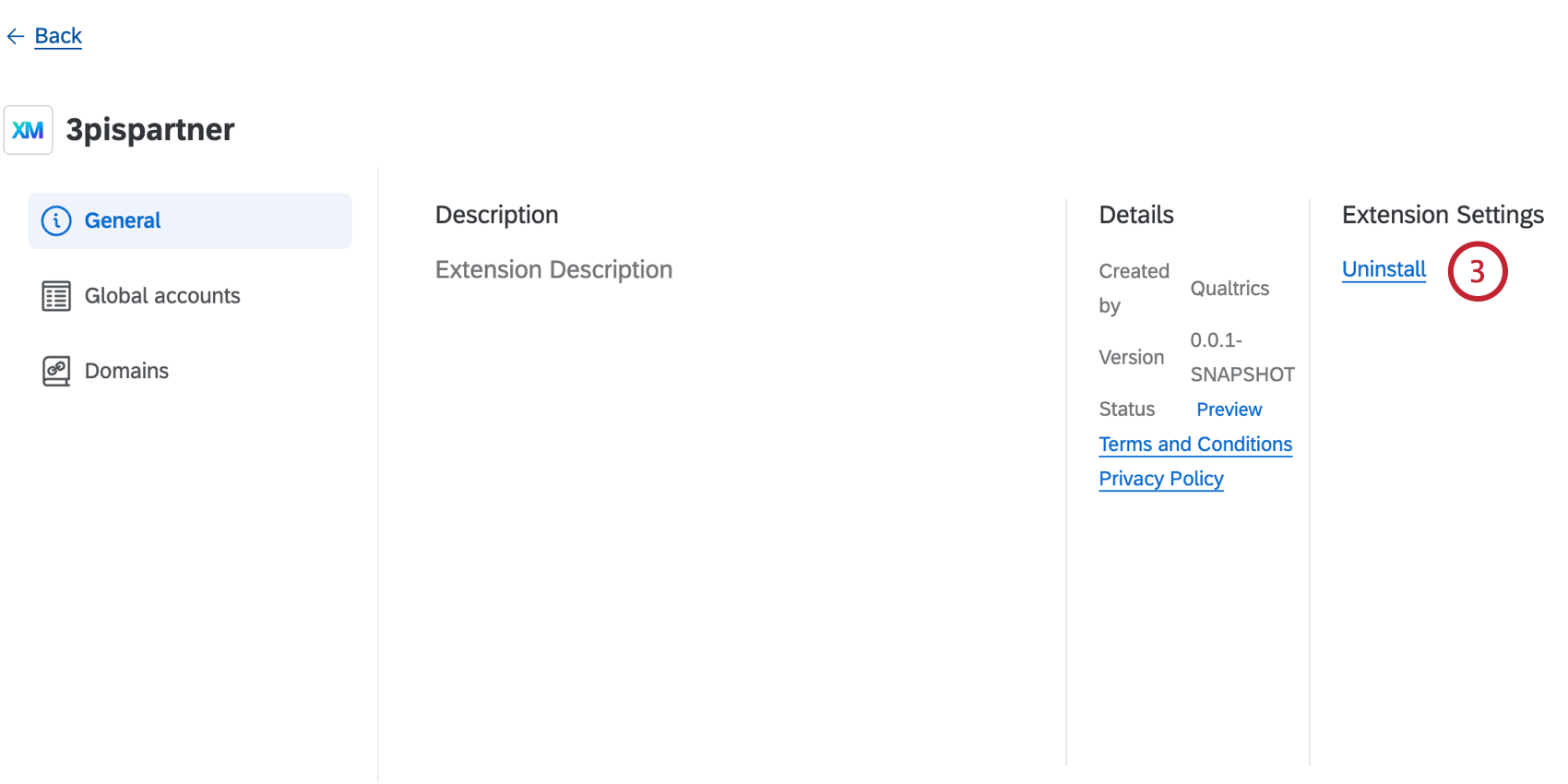 Qdica: se a extensão não tiver a opção de ser desinstalada, ela é uma extensão primária. Não é possível desinstalar extensões originais.
Qdica: se a extensão não tiver a opção de ser desinstalada, ela é uma extensão primária. Não é possível desinstalar extensões originais. - Marque a caixa para confirmar que você deseja desinstalar essa extensão.
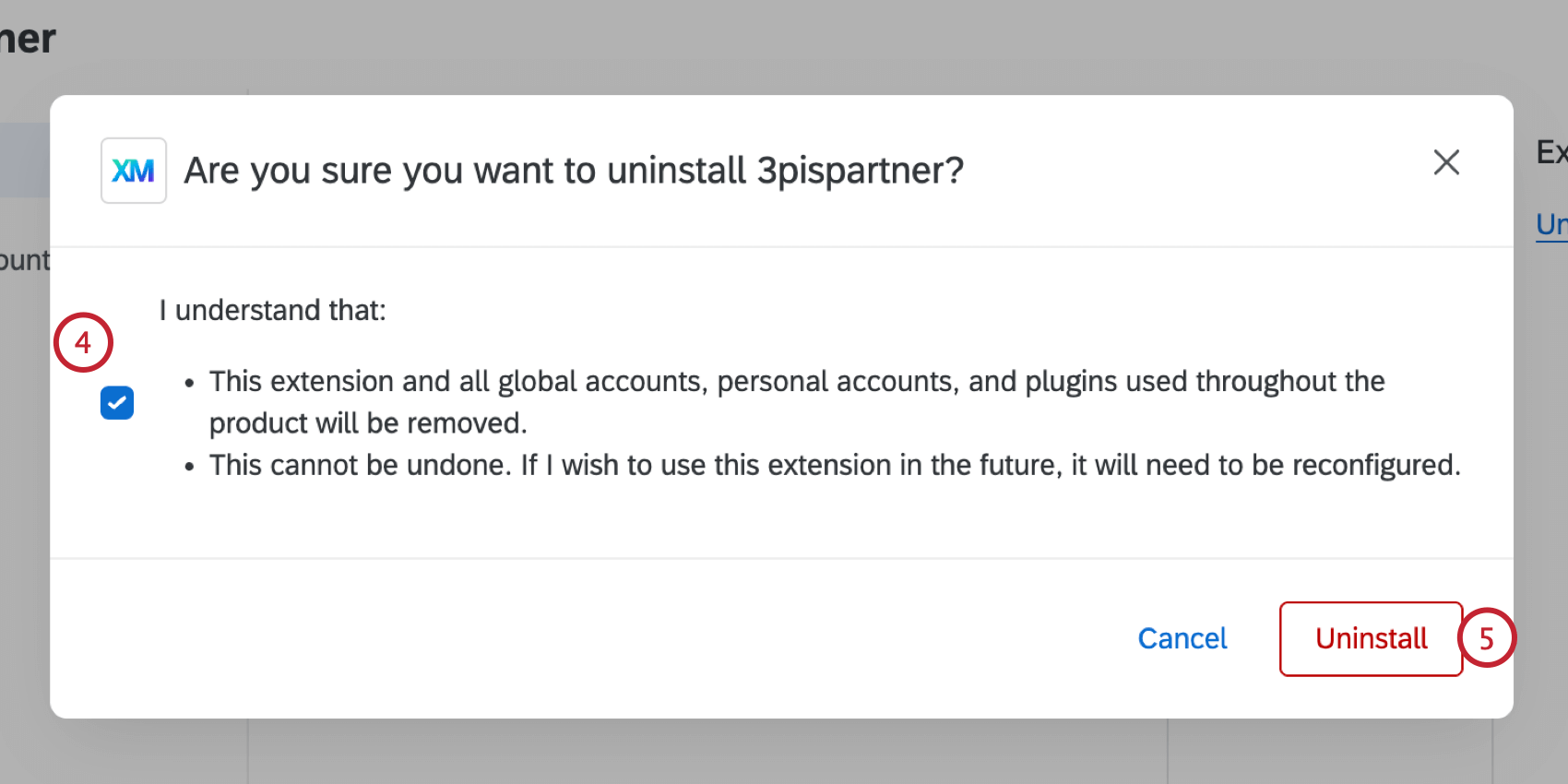
- Clique em Uninstall (Desinstalar).
- Após desinstalar uma extensão, clique em Remove (Remover avançar dela para removê-la completamente de sua licença Qualtrics.
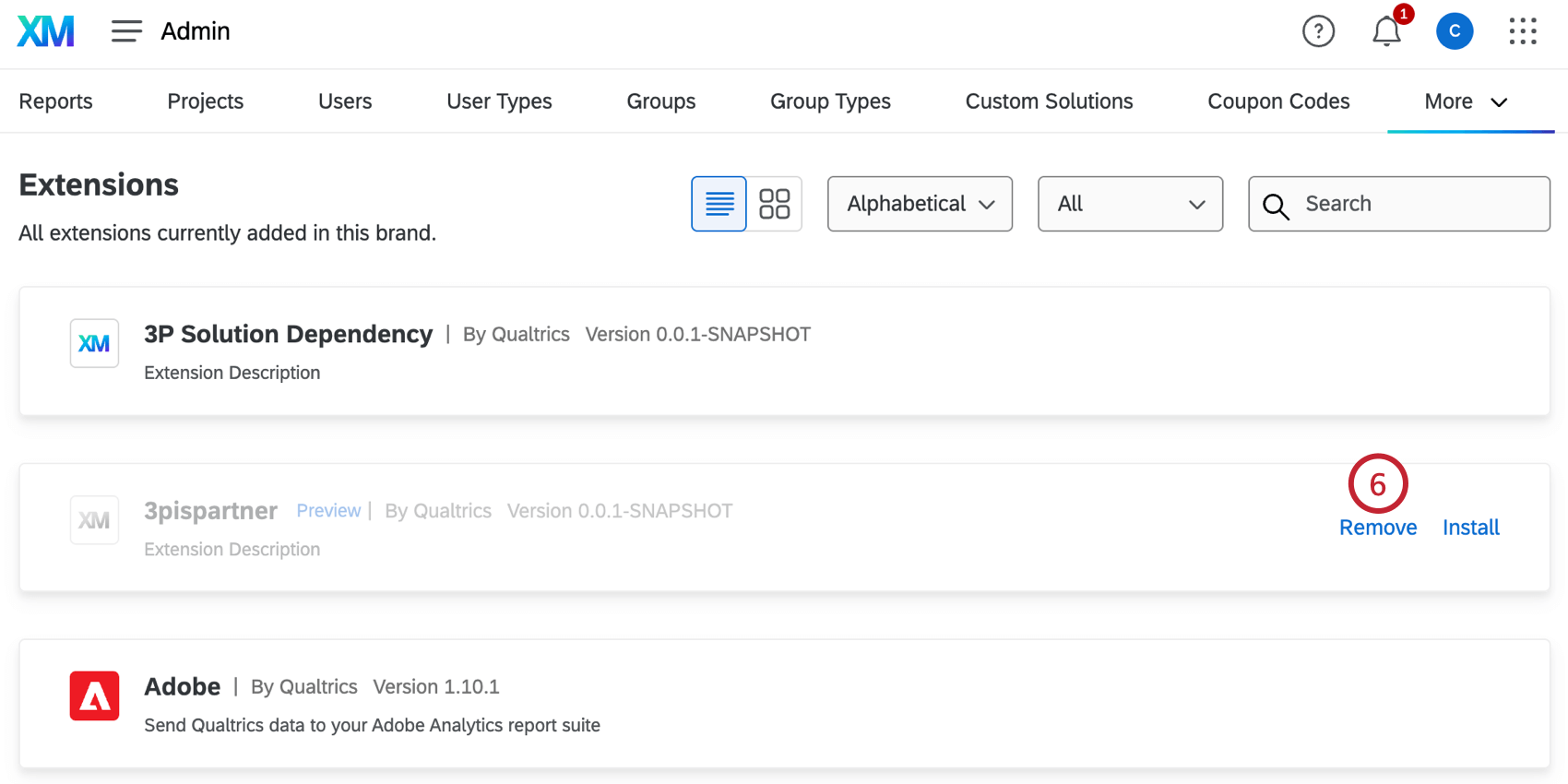 Qdica: você só pode remover extensões personalizadas de terceiros desinstaladas que tenham sido compartilhadas com sua licença. Os aplicativos originais não podem ser removidos.
Qdica: você só pode remover extensões personalizadas de terceiros desinstaladas que tenham sido compartilhadas com sua licença. Os aplicativos originais não podem ser removidos. - Confirme que deseja remover a extensão clicando em Remove (Remover). Se desejar, você pode ativar a opção “Also bloco Qualtrics from adding this extension to this conta in the future” para evitar que a extensão seja adicionada novamente à sua licença.
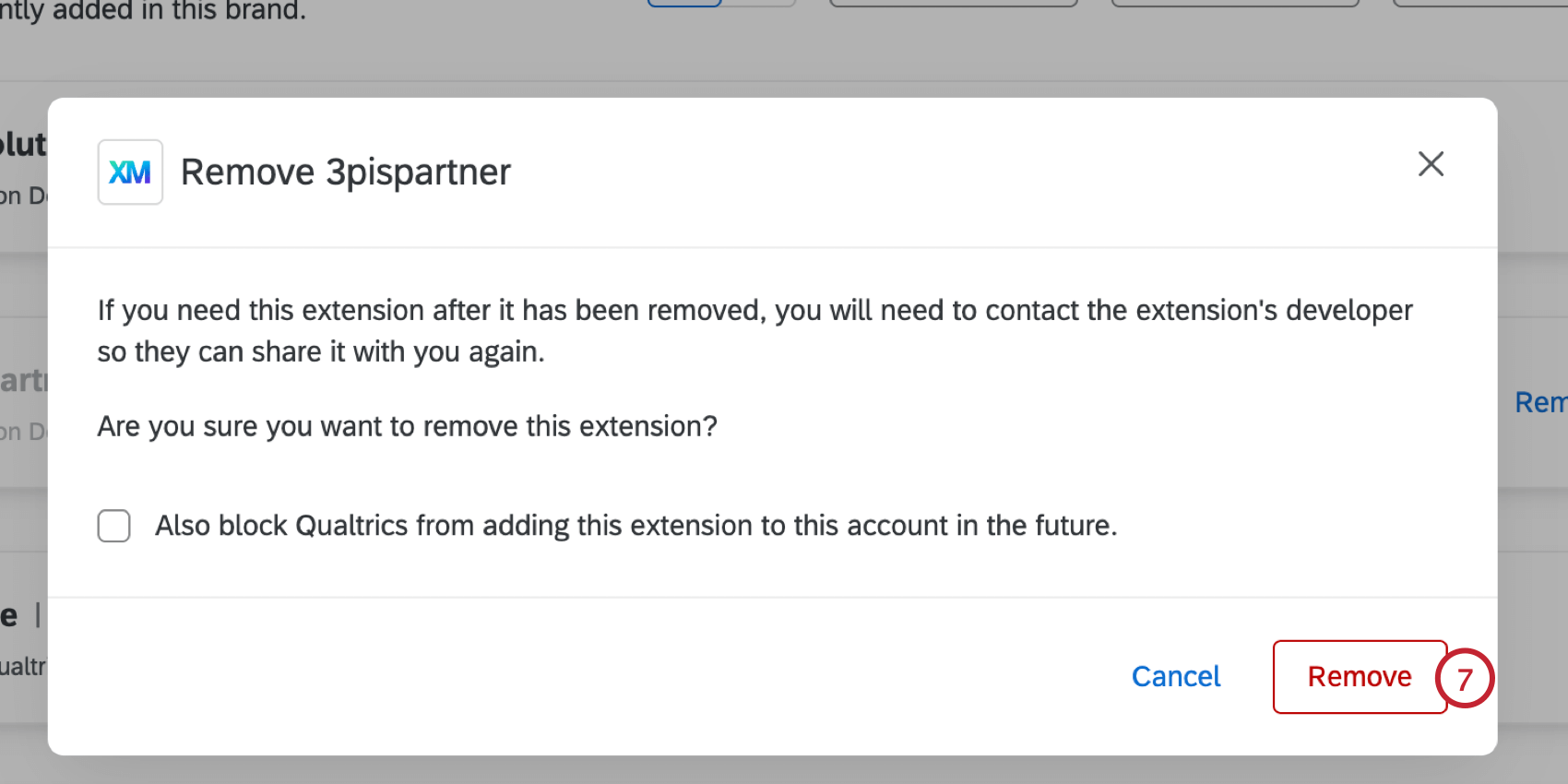
Como adicionar uma Conta
- Clique na extensão à qual você deseja adicionar uma conta.
- Selecione a guia Contas globais.
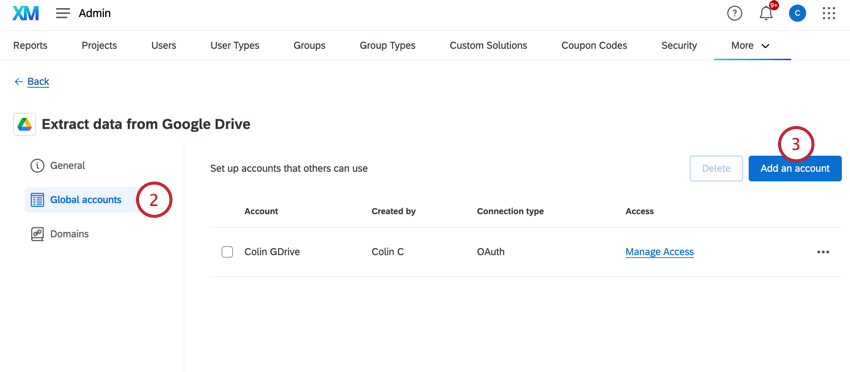
- Clique em Adicionar uma conta.
- Nomeie a conta. Não precisa ser seu nome de usuário ou endereço de e-mail, mas uma forma de identificar a conta para outros membros da sua marca.
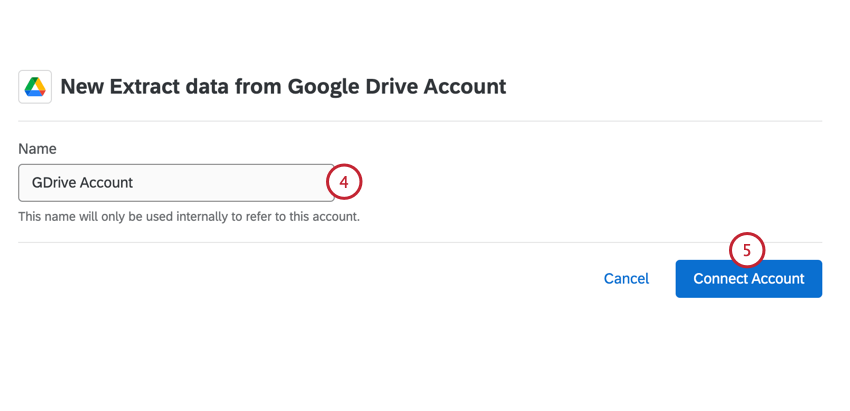
- Clique em Conectar conta.
- Escolha a conta com a qual você deseja fazer login e clique em Allow (Permitir).
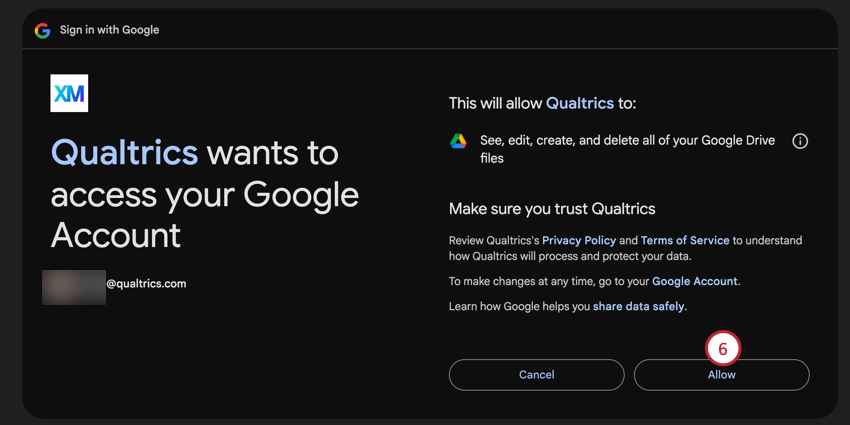 Qdica: dependendo da extensão, pode haver etapas adicionais a serem concluídas. Consulte a página de suporte da extensão para obter mais detalhes. A seção Extensões disponíveis contém uma lista das páginas de suporte disponíveis.
Qdica: dependendo da extensão, pode haver etapas adicionais a serem concluídas. Consulte a página de suporte da extensão para obter mais detalhes. A seção Extensões disponíveis contém uma lista das páginas de suporte disponíveis.
Se a conexão conta for bem-sucedida, você será enviado de volta ao Qualtrics e verá a conta adicionada na página da extensão.
Edição de contas de extensão
Você pode alterar facilmente as credenciais associadas às suas contas de extensão. Isso é útil se suas credenciais foram alteradas ou expiraram e precisam ser atualizadas. Quando você altera as credenciais conta aqui, elas são atualizadas em todos os fluxos de trabalho que usam a conta.
- Clique no menu de três pontos avançar da conta que você deseja editar.
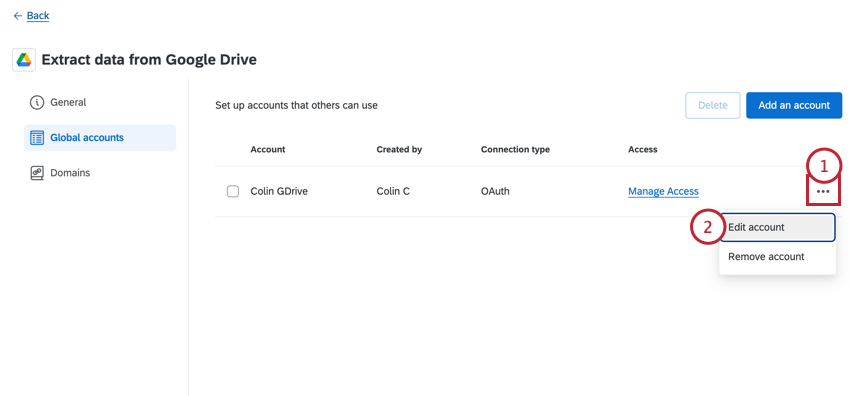
- Selecione Edit conta (Editar conta ).
- Se desejar, edite o nome da conta. Esse é o nome que é mostrado a outros usuários da sua organização quando eles escolhem uma conta para usar.
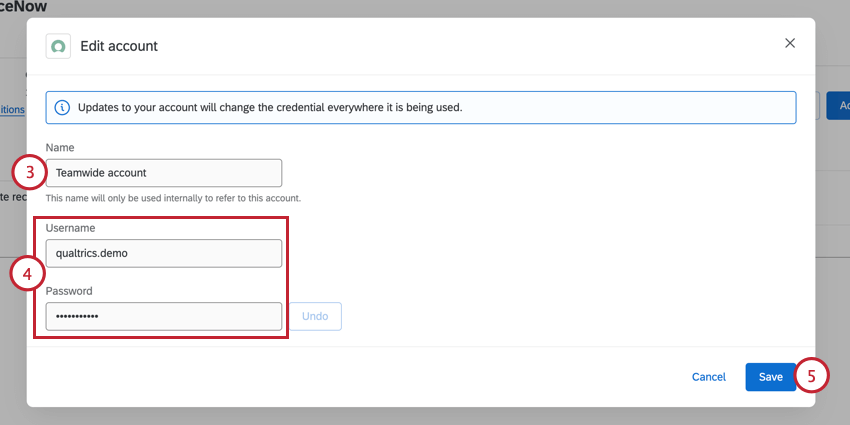
- Atualize as credenciais de sua conta. O que você digita aqui depende da extensão selecionada. Consulte a página de suporte da extensão para obter mais detalhes. A seção Extensões disponíveis contém uma lista das páginas de suporte disponíveis.
- Clique em Salvar.
Determinação de quem pode usar uma Conta extensão
Depois de adicionar uma conta, você pode escolher quais usuários da sua licença podem usar a conta. Você também pode conceder a outros Marca Administrators acesso de propriedade sobre uma conta, o que lhes permite remover a conta e determinar quais usuários têm acesso a ela.
Como adicionar acesso Conta
- Na seção Contas globais da extensão, clique em Gerenciar acesso ao avançar da conta à qual deseja conceder acesso aos usuários.
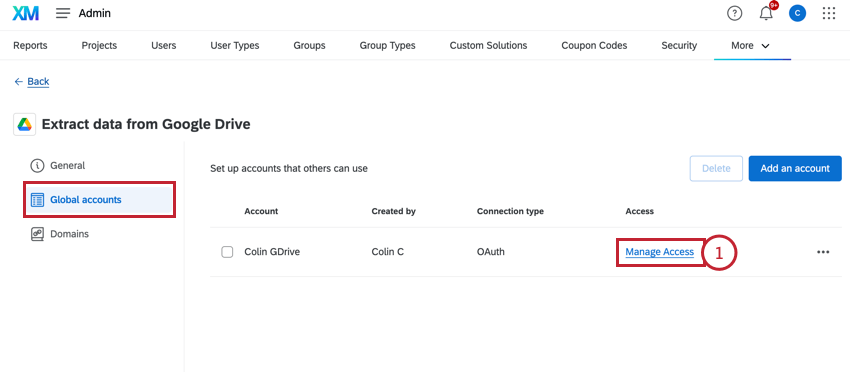
- Escolha se deseja adicionar Proprietários ou Usuários, o que determina o nível de acesso.
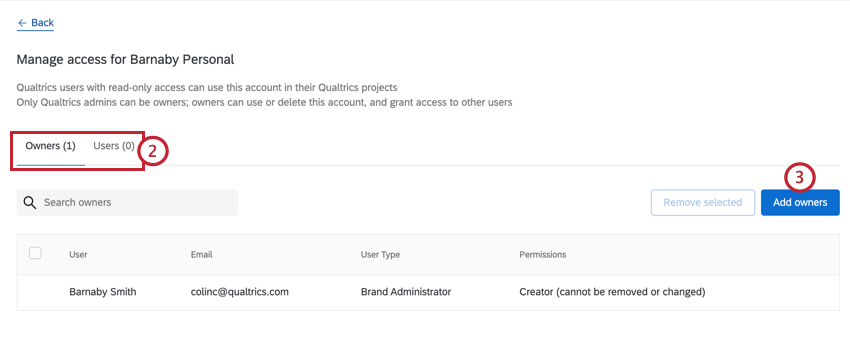
Suas opções incluem:- Owner (Proprietário): permite que o usuário use a conta em extensões, exclua a conta da marca e controle quais usuários têm acesso à conta de extensão. Somente os administradores Marca podem ser listados como proprietários.
- Usuário: permite que o usuário use a conta em extensões.
- Clique em Adicionar proprietários / Adicionar usuários.
- Use a barra de pesquisa para procurar usuários. É possível adicionar vários usuários ao mesmo tempo.
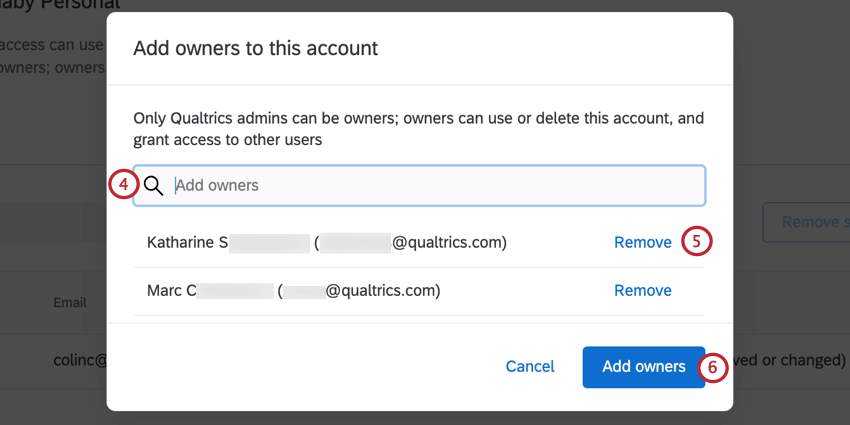
- Se precisar remover um usuário, clique em Remove (Remover avançar do usuário.
- Clique em Adicionar proprietários / Adicionar usuários.

Gerenciamento do acesso Conta
Os usuários com acesso à conta serão listados em uma tabela na página Gerenciar acesso. Como proprietário de uma extensão, você pode gerenciar o acesso conta por meio do seguinte:
- Use a barra de pesquisa para procurar um usuário específico na tabela.
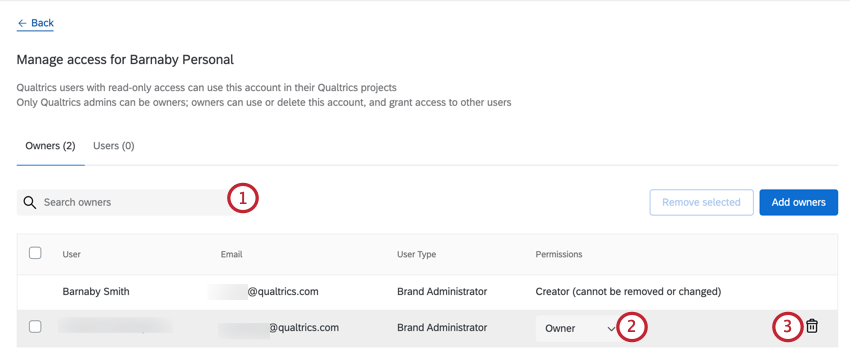
- Use o menu suspenso para alterar a permissão de Proprietário para Usuário ou vice-versa.
Qdica: o usuário que adicionou a conta originalmente será listado como o Criador. Não é possível alterar suas permissões ou remover o criador da conta.
- Para remover um usuário, clique no ícone lixeira lixeira avançar do usuário.
Exclusão de uma Conta
Você pode remover uma conta para que os membros da sua marca Qualtrics não possam mais se integrar a ela.
- Na seção Global accounts (Contas globais ) da extensão, selecione a conta que deseja desconectar da sua marca Qualtrics.
- Clique em Excluir.
- Confirme sua decisão na janela pop-up.
Suporte para extensões de terceiros
Se uma extensão for criada pelo Qualtrics, ela será chamada de extensão primária. Isso significa que a equipe de suporte da Qualtrics está preparada para dar suporte a ele, e você encontrará uma página explicando o característica ao pesquisar no site oficial suporte da Qualtrics. Isso representa a maioria das extensões que oferecemos, mesmo que elas se integrem a um serviço diferente. Por exemplo, desenvolvemos as extensões que permitem que você se conecte ao ServiceNow, ao Google Sheets, ao Salesforce e muito mais!
Por outro lado, às vezes as extensões são desenvolvidas por outras empresas para uso no Qualtrics. Essas extensões são chamadas de extensões de terceiros. Embora essas extensões sejam submetidas a um rigoroso processo de aprovação pela Qualtrics, elas não são oficialmente desenvolvidas por nós. Isso significa que nossa equipe de suporte nem sempre poderá oferecer suporte a essa extensão e não haverá uma página para ela em nosso site de suporte.
No entanto, isso não significa que não há como obter ajuda! Toda extensão deve fornecer as seguintes informações:
- Quem o criou.
- Informações Contato.
- Link para a documentação.
A captura de tela abaixo mostra onde essas informações podem ser encontradas na página Fluxos de trabalho ao adicionar um evento ou uma tarefa ao seu fluxo de trabalho.
Aqui é fácil distinguir entre extensões próprias e de terceiros, porque todas as extensões próprias dizem “By Qualtrics” sob o título da extensão, enquanto as extensões de terceiros dizem “By [nome de outra empresa]”
Exemplo: Você está tentando se conectar a uma extensão criada por uma empresa chamada Tread.
Cenário A: Se estiver tendo problemas com o software Tread, ou se estiver tentando encontrar determinados IDs e chaves API da sua conta Tread para se conectar ao Qualtrics, entre em contato com a equipe de suporte do Tread.
Cenário B: Se você estiver com problemas para configurar um fluxo de trabalho no Qualtrics, entre em contato com a equipe de suporte da Qualtrics.
Cenário C: Se você vir mensagens de erro ou outros problemas na interface do Qualtrics ao tentar configurar a extensão do Tread, talvez seja necessário entrar em contato com as duas equipes de suporte. Se você entrar em contato com a Qualtrics, ficaremos felizes em ajudar a identificar a origem do problema. No entanto, lembre-se de que talvez precisemos redirecioná-lo se acharmos que atingimos o limite do que podemos fazer para resolver o problema.